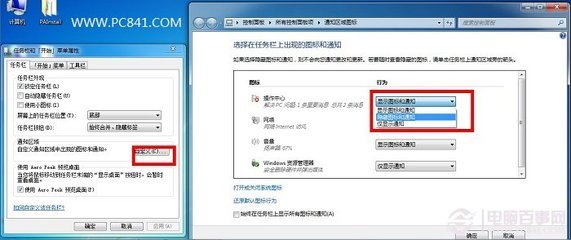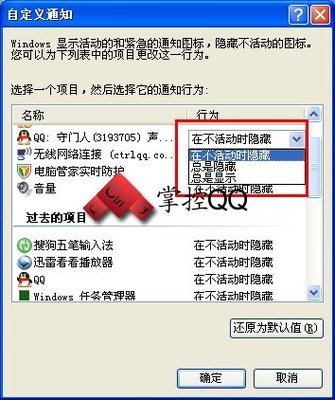操作系统多账户,在登陆的时候总会有选择登录那一个账户的界面,如何将暂时不登录的账户隐藏起来,以便直接进入默认的账户,加快启动速度。和Windows XP 操作系统不一样,Windows7操作系统的注册表中有些子项默认是没有的,需要自建。下面就让小编教大家笔记本怎么隐藏登录吧。
笔记本隐藏登录的方法
先右键点击桌面上的计算机→管理
看清楚需要隐藏账户的账户名,比如这里要隐藏同学账户。
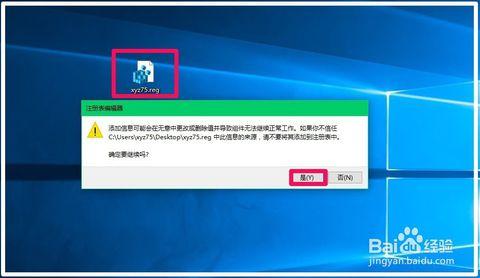
再在【开始】→【运行】中输入: regedit 按回车键之后,打开注册表编辑器。
依次定位到:HKEY_LOCAL_MACHINESOFTWAREMicrosoftWindows NTCurrentVersionWinlogon
右键点击Winlogon项→新建→项
在创建子项的文件名中(新项#1)输入替换成:SpecialAccounts
再点击刚刚创建的SpecialAccounts子项→新建→项
将新建的子项(新项#1)重命名为UserList。再使用鼠标右键点击右边窗口空白处→32位操作系统新建DWORD(32位)值,64位操作系统新建QWORD(64位)值→把需要隐藏的账户名称输入进去。
双击新建的值,数值数据中0为登陆的时候隐藏账户,1为显示账户。
注销账户之后,再看一下是否设置成功单账户了?否则就是那里设置出错了,重新对照之后再设置。
 爱华网
爱华网